
Freigabe
Wenn der Inhalt Ihres Newsletters fertig ist, klicken Sie oben auf der Seite auf „Freigabe“. Jetzt können Sie eine Endkontrolle des Newsletters machen und eine Testmail versenden.

Wenn der Inhalt Ihres Newsletters fertig ist, klicken Sie oben auf der Seite auf „Freigabe“. Jetzt können Sie eine Endkontrolle des Newsletters machen und eine Testmail versenden.
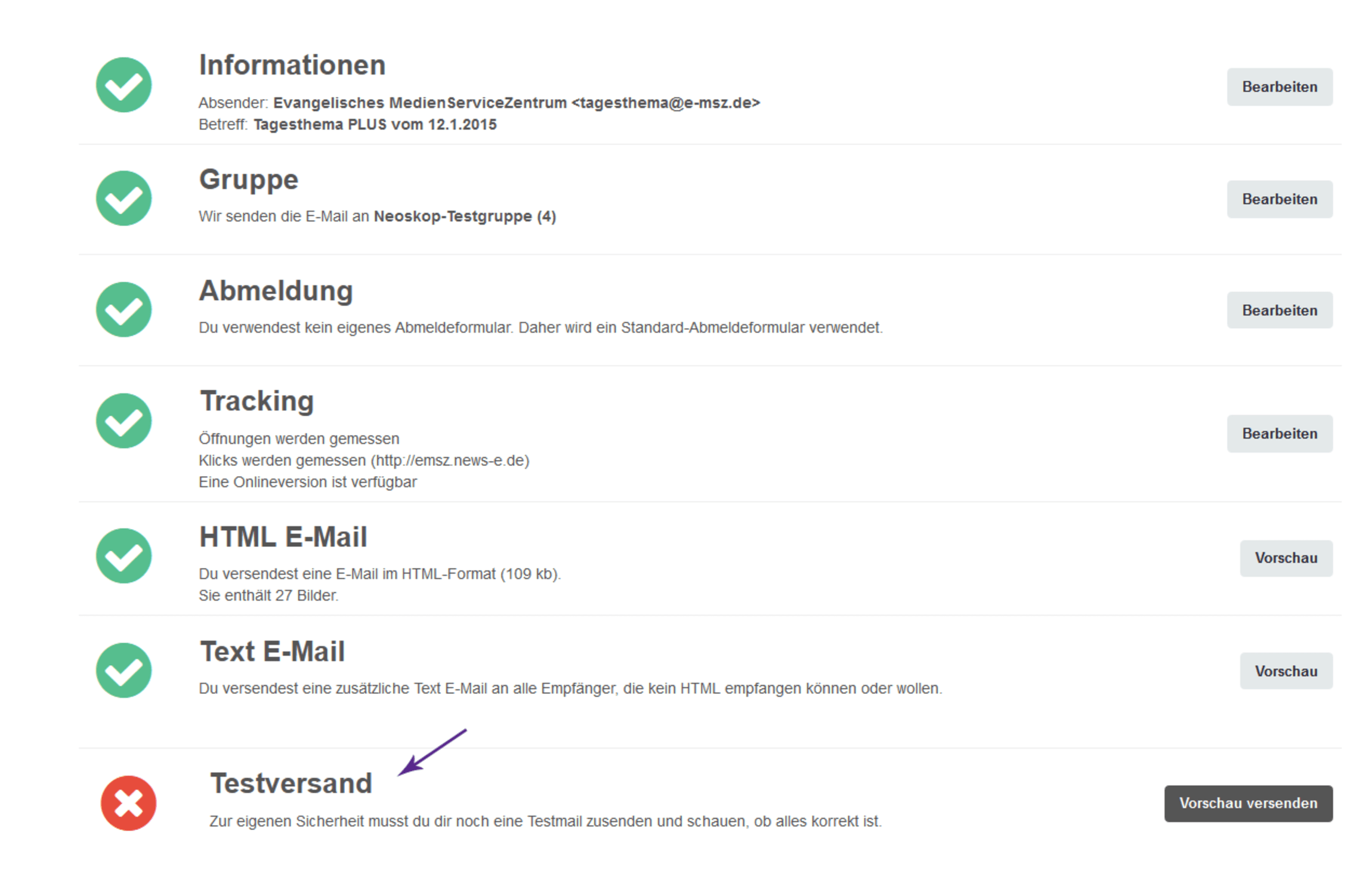
Bevor Sie Ihren Newsletter an viele Empfänger schicken können, müssen Sie zur Kontrolle einen Vorschau-Newsletter an mindestens eine Adresse senden. Klicken Sie dazu in der Zeile „Testversand“ auf „Vorschau versenden“.
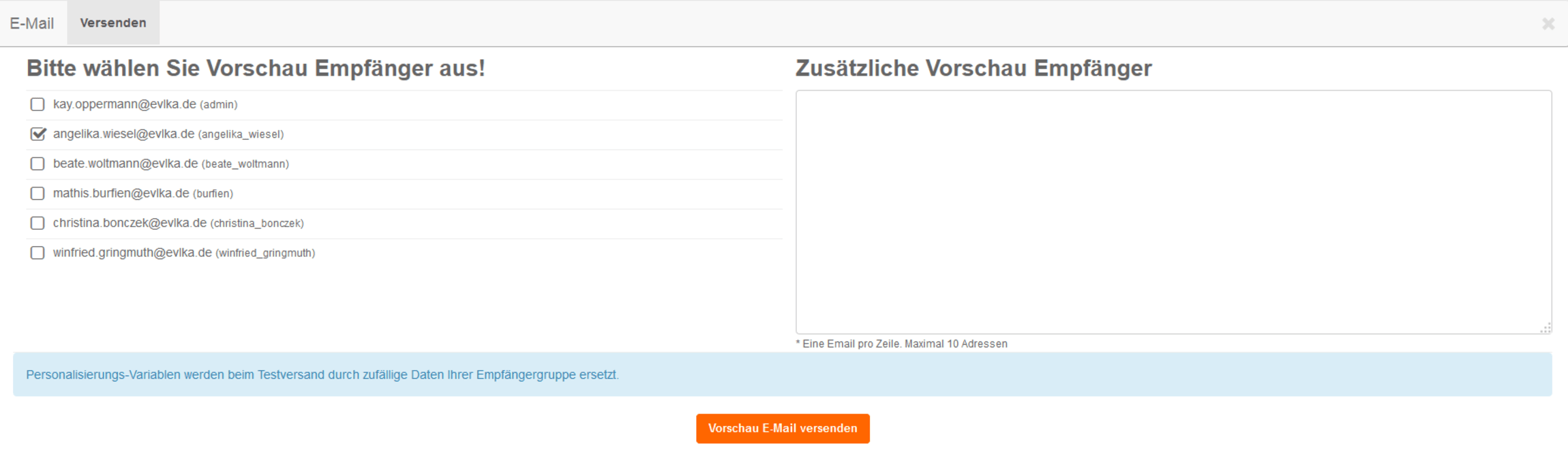
Wählen Sie die Empfänger für den Testnewsletter aus. Im rechten Eingabefeld können Sie weitere E-Mail-Adressen hinzufügen, die den Newsletter zum Korrekturlesen bekommen sollen.
Klicken Sie dann auf „Vorschau-E-Mail versenden“.

Lesen Sie den Newsletter in Ihrem Mail-Postfach Korrektur und überprüfen Sie alle Links. Finden Sie noch Fehler, klicken Sie oben auf der Seite auf „Inhalt“ und bearbeiten den Newsletter erneut.
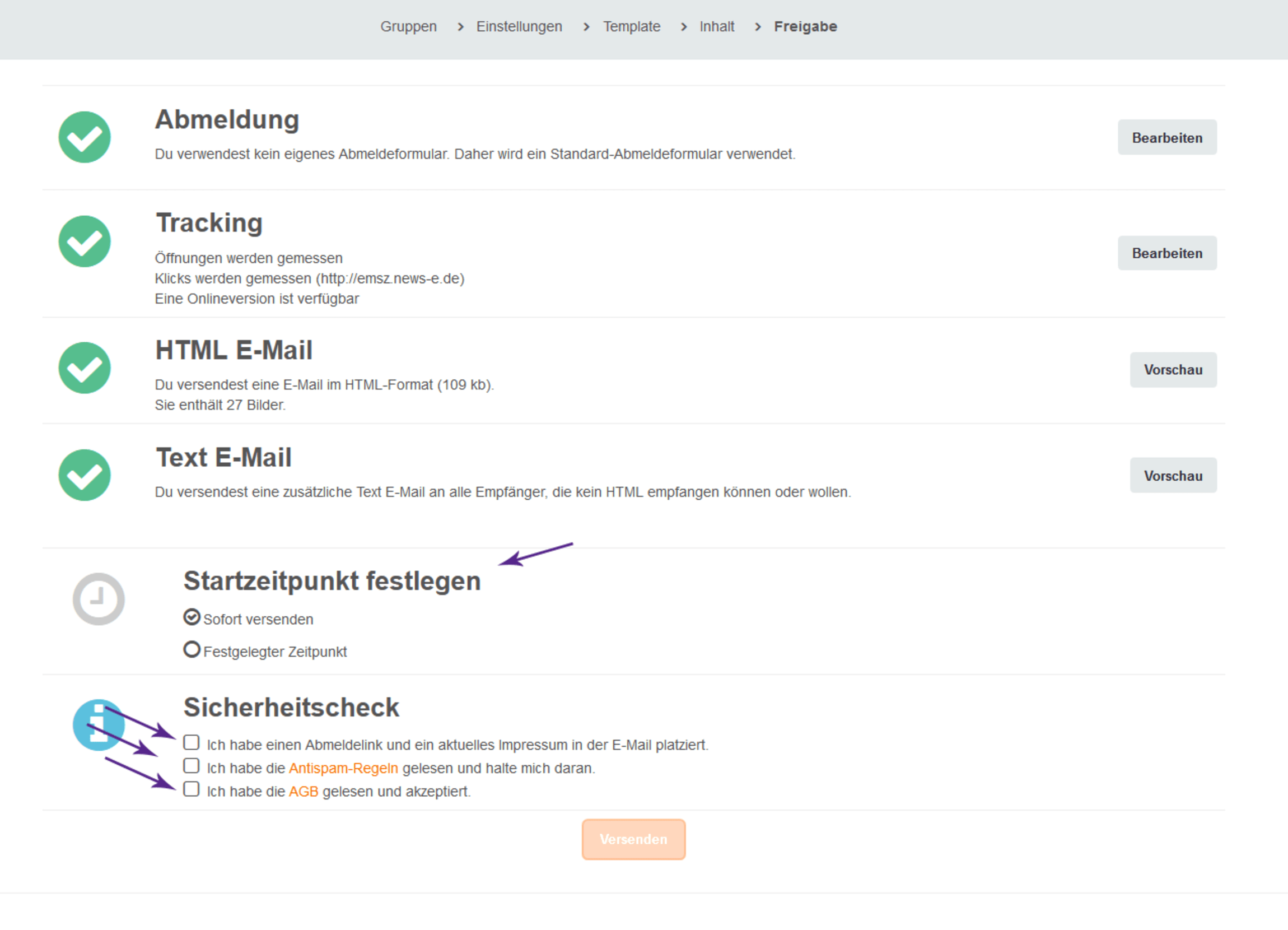
Stimmt alles, geben Sie den Newsletter zum Versand frei.
Sie können ihn sofort verschicken oder den Zeitpunkt des Versands festlegen.
Zum Schluss bestätigen Sie mit drei Häkchen, dass Sie Ihren Newsletter im Rahmen des geltenden Rechts versenden.
Mit einem Klick auf die orange Schaltfläche „Versenden“, senden Sie Ihren Newsletter ab.